アップル製品のリリースは、アップルユーザーにとってエキサイティングなイベントです。それにもかかわらず、新しいiOSアップデートのスリリングな期待と比較するものは何もありません。Appleは、ほとんどのデバイスにこの素晴らしいオペレーティングシステムを提供しており、最新バージョンのiOSの魔法を簡単に体験できます。新しいアップデートをiPhoneにインストールすることは、常に畏敬の念を起こさせる旅です。
残念ながら、すべてのインストールがスムーズに進むわけではありません。OTA(無線)経由でファームウェアをインストールしようとすると、「更新の確認」が画面に無期限に残る問題が発生する可能性があります。
「iPhoneがアップデートの確認でスタックしている」というのが初めての場合は、インターネットのせいかどうか疑問に思うかもしれません。低速または信頼性の低い接続がこれらの問題を引き起こす場合があるため、これは合理的な仮定ですが、ほとんどの場合、それが原因ではありません。それが実際にインターネットであれば、更新の問題を確認することははるかに簡単になります。
iPhoneが検証アップデートでスタックし、進行しませんか?この投稿では、この差し迫ったジレンマに対するすべての答えを提供します。
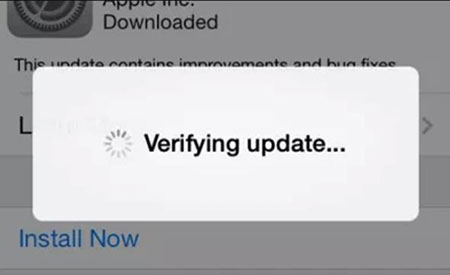
「更新の確認」ポップアップは心配する必要はありません。これは通常、デバイス、インターネットの速度、またはその他の未知の要因に応じて、数分かかる通常のプロセスです。これはすべてバックグラウンドで行われるため、心配する必要はありません。画面にポップアップが表示されても慌てないでください。画面がフリーズしているわけではありません。
iPhoneはどのくらいの期間アップデートを確認すると言うべきですか?まあ、このクエリに対する明確な答えはありません。検証プロセスにかかる時間はさまざまであり、さまざまな要素によって異なります。デバイスが正しく機能し、安定したWiFi接続がある限り、手順はせいぜい数秒または数分しかかかりません。
手順が数秒続くと言うユーザーもいれば、最大5分待つユーザーもいます。「更新の確認」ポップアップで15分以上待っている場合は、何かがおかしい可能性があります。状況を修正するために、最適な修正を提供します。
一般に、次の理由により、iPhoneまたはiPadがアップデートしようとすると、検証プロセスでスタックする可能性があります。
インターネット接続なし - iOS をアップグレードする場合は、セットアップの前に、デバイスがサーバーに正常に接続し、パッケージをダウンロードする必要があります。つまり、デバイスに接続がない場合、パッケージを取得できない可能性があります。
ソフトウェアクラッシュ -7や6などのiPhoneモデルは、ソフトウェアがクラッシュしやすく、更新中にフリーズする可能性があります。そのため、新しいアップデートをインストールしようとしているときにシステムがクラッシュしたため、 iPhoneがフリーズした可能性があります 。
ダウンロードのスタックなど、iOSアップデートの失敗が発生すると、不便を感じる可能性があります。しかし、私たちはあなたのために物事を整理しました。
もっと見る:
iPhoneが緊急SOSモードの問題で立ち往生しているのを修正するにはどうすればよいですか?
[解決済]iTunesなしで無効になっているiPadのロックを解除する方法|最新ガイド
iPhoneの更新を妨げている「iOSアップデートの確認」の問題で立ち往生していますか?心配する必要はありません;私たちはあなたがこの問題から抜け出すのを助けるための迅速な解決策を持っています。
iPhoneが「アップデートの確認」画面で動かなくなった場合は、次の簡単な修正を試してください:ロックしてからウェイクアップします。スリープ/スリープ解除ボタンを押すと、ウェイクアップ時に更新プロセスを再開するのに役立ちます。これは小さな行動のように思えるかもしれませんが、場合によっては、物事を再び動かすために何をすべきかである可能性があります。
iPhoneをロックするには、スリープボタンまたはスリープ解除ボタンを押します。再度ロックを解除して更新を続行するには、ホームボタンまたはスリープ/スリープ解除ボタンを押します。
携帯電話がオンラインサーバーから応答を受信する可能性を高めるには、iPhoneがより高速なWiFiに接続されていることを確認してください。高速で信頼性の高いインターネット速度により、サーバーとの迅速な接続と正常な通信が可能になります。(iPhoneはクラッシュし続けますか?
iPhoneで他のネットワークアプリを使用して、ネットワークの状態をテストおよび確認してみてください。遅い場合は、iPhoneをより良いWiFi接続に接続する必要があります。接続の品質はデバイスのパフォーマンスに直接影響するため、iPhoneを高速で信頼性の高いネットワークに接続するようにしてください。
Wi-Fi ネットワークを切り替えても接続が遅れる場合は、代わりにモバイルデータネットワークに接続してみてください。これは役に立つかもしれません。
まだ画面にエラーが表示されますか?たぶん問題は接続にあります。ルーターベースのファイアウォールが検証サーバーへのアクセスをブロックしている可能性があります。セルラー接続に切り替えて、プロセスを完了します。
iOSがセルラーデータを使用したアップデートのダウンロードを停止する場合がありますが、アップデートファイルはすでにダウンロードされているため、検証は可能です。
画面の下端から上にスワイプし、WiFiアイコンをタップして電源切るだけです。次に、[セルラーデータ]をクリックします。とても簡単です!

その後、「ソフトウェアアップデート」画面に移動し、「今すぐインストール」を選択します。 これでうまくいかない場合は、次の方法を試してみてください。
iPhoneでランダムなインターネットの問題が時々発生し、OTAアップデートが失敗する可能性があります。iOSバージョンを更新しようとしたときにiPhone 7がアップデートの検証でスタックしている場合、解決策は機内モードをオフにしてから再度オンに切り替えることです。さあどうですかね;それはあなたの電話をジャムから出すための救済策かもしれません。方法は次のとおりです。
ステップ1.「設定」アプリケーションを開き、「機内モード」をタップします。 機内モードをオンにします。これにより、すべてのワイヤレス接続が無効になります。
ステップ2.その後、モードがオンになっている間にiPhoneを再起動し、[設定]に移動して、[機内モード]オプションを選択します。
ステップ3.次に、「機内モード」をオフにして、デバイスの設定をアクティブにします。

これらの手順を完了したら、iPhoneをWiFiネットワークに再接続します。接続が成功したら、ソフトウェアアップデートをダウンロードして、「アップデートの確認」画面メッセージが表示されるかどうかを確認します。
iPhoneでアップデートを確認するのが難しく、フリーズしている場合は、デバイスをリセットすることが実行可能な解決策になる可能性があります。iPhoneをリセットすると、すべてのアプリケーションとプログラムが無効になり、その後デバイスが再起動します。iPhoneのモデルが異なれば、リセットも異なります。iPhoneのモデルに基づいて、以下の手順を参照してください。
iPhone 8以降のモデルの場合は、音量大ボタンを押してすばやく放します。次に、音量小キーについても同じことを行います。最後に、Appleロゴが表示されるまで電源キーを数秒間押し続けます。

iPhone 7および7 Plusモデルの場合は、電源キーと音量小キーを同時に数秒間押します。Appleロゴが電話の画面に表示されると、電話が再起動したことがわかります。
iPhone 6s以前を再起動するには、デバイスの画面にAppleロゴが表示されるまで、電源キーとホームキーを数秒間押し続けます。

iPhoneが「アップデートの確認」画面で動かなくなった場合は、iOSアップデートを削除してダウンロードし、機能するかどうかを確認してください。
これを行うには、以下の手順に従って最良の結果を得ることができます。
ステップ1.「設定」に移動し、「一般」、「iPhoneストレージ」の順に選択します。 表示されるアプリのリストで、削除するiOSアップデートを探してタップします。「更新の削除」オプションが表示されます。クリックして。
ステップ2.古いiOSバージョンを削除したので、デバイスを再度更新します。これを行うには、[設定]、[一般]、[ソフトウェアアップデート]の順に移動し、最新のiOSバージョンを選択します。

「更新の確認」の問題は、ネットワーク設定が正しく構成されていない場合に発生する可能性があります。幸い、ネットワーク構成をリセットしてデフォルトに戻すことで、これをすばやく修正できます。iPhoneのネットワーク設定をリセットすることは、デバイスで発生している可能性のあるネットワークの問題に対する簡単な解決策です。ただし、忘れないでください。後でWiFiパスワードを再入力する必要があります。
ステップ1.ネットワーク設定をリセットするには、[設定]を開き、[一般]を選択します。 「リセット」までスクロールします。
ステップ2.次に、[すべてのネットワーク設定をリセット]オプションを選択して、デバイスのネットワーク設定をリセットします。

ステップ3.プロンプトが表示されたら、パスコードを入力し、iPhoneのネットワーク設定をリセットすることを確認します。
ステップ4.デバイスの自動再起動が完了したら、デバイスをセットアップしてWiFiに再接続します。
あなたは好きかもしれません:
iPhone転送データスタックの問題を簡単に修正するにはどうすればよいですか?ここに14のクイックトリック
どのようにiPhone / iPadでパスワードの問題を要求し続けるiTunes / App Storeを修正するには?
それでもiPhoneがアップデートエラーの検証でスタックする場合は、iTunesからデバイスを更新してみてください。このアプローチは、この問題の解決に効果的であることがわかります。以下の手順に従って、電話が更新されていることを確認してください。
ステップ1.コンピュータに最新バージョンのiTunesをインストールしてから、USBコードでiPhoneをPCに接続します。次に、iTunesを開き、デバイスを選択し、[概要]に移動して、[更新の確認]を選択します。
ステップ2.「ダウンロードして更新」オプションをタップすると、iPhoneがすぐに更新を開始します。

更新の確認ポップアップに長時間立ち往生していませんか?まだあきらめないでください!iPhoneをDFUモードにすることは、この問題を解決するための効果的な方法です。すぐに、お使いの携帯電話は現在の状態から外れ、DFUモードから復元されます。以下の手順に従います。
ステップ1.まず、iPhoneをUSBケーブルでPCに接続します。次に、「iTunes」を開き、「ホームボタン」と「スリープまたはスリープ解除ボタン」を約10秒間押します。
ステップ2.画面が完全に真っ暗になったら、スリープボタンまたはスリープ解除ボタンを押し続けます。「iPhoneがリカバリモードで検出されました」というメッセージが表示されるまで押し続けます。

iOSデバイスがアップデートを確認できない場合は、不明なシステムの問題が原因である可能性があります。幸い、iTunes経由で以前のバックアップを使用してiPhoneを復元することで、この問題に対処できます。
始める前に、常に優れたバックアップソフトウェアを使用してデータを安全に保存することをお勧めします。このアクションにより、iPhoneがリセットされ、バックアップファイルからそのコンテンツがインポートされるため、デバイス上の既存の情報がすべて消去されます。iPhoneを工場出荷時の設定に復元する方法は次のとおりです。
ステップ1.「設定」に移動し、「一般」を選択してから、「リセット」のオプションをクリックします。 最後に、「すべてのコンテンツと設定を消去」というボタンを押します。
ステップ2.続行するには、Apple IDのパスワードを入力します。

デバイスにVPNがインストールされている場合、更新の確認スタックの問題が発生する可能性があります。したがって、VPNまたはプロキシ接続をオフにします。これにより、iOSに簡単に接続し、アップデートを迅速に確認できます。
iOSアップデートの検証をすばやく行うには、これが最も迅速で効果的な修正です。VPNまたはプロキシでインストールを管理しようとすることを考えている場合は、失敗する可能性があります。
VPNを無効にするには、iPhoneの設定に移動し、[VPN]を選択してオフにします。

次に、iOSの更新を確認できない問題が解決されたかどうかを確認します。
iPhoneをアップデートするのに十分なストレージスペース、少なくとも5GBが必要です。データが過負荷になっていると、iOS16のアップデートを確認できない場合があります。更新を成功させるには、携帯電話のストレージから不要なファイルをクリアする必要があります。
ステップ1.「設定」から「一般」に移動し、「iPhoneストレージ」をクリックして使用可能なストレージスペースを確認します。

ステップ2.削除したいファイルを選択し、「削除」ボタンを押してスペースを解放します。
それでも iOS のアップデートを確認できない場合は、日付と時刻の設定が正しいことを確認してください。日付と時刻は、お住まいの地域の日付と時刻と一致する必要があります。そうしないと、iPhoneの通常の機能を妨げる可能性があります。
日付と時刻を自動的に設定するには、[設定]セクションに移動し、[一般]を選択します。 「日付と時刻」を探し、「自動的に設定」ボタンをオンにします。iPhoneを再起動して、iPhoneのアップデートを確認してみてください。

残念ながら、Appleが技術的な問題を経験したことがありました。したがって、Appleの故障に苦しんでいる場合は、「Appleサーバーステータス」を検索するだけで、公式Webサイトからそれらが利用可能かどうかに関する必要な情報が得られます。
これは、問題がAppleのサーバーにあるかどうかをすばやく簡単に確認したい場合に最も簡単な方法です。問題がAppleのサーバーにある場合は、問題が解決するまで辛抱強く待つ必要があります。

上記の方法で、iPhoneの検証アップデートエラーを解決できます。時々、iPhoneはあなたのiPhoneのために数時間あるいは丸一日さえ「アップデートの確認」で立ち往生するかもしれません。その場合は、 iOS システム復旧、コンピュータ上ですべてのiOSデバイスを通常の状態に戻すプロの iPhone修理ソリューション 。
iPhoneはアップデートの確認で立ち往生しているので、とても煩わしいことがあります。あなたは長い間待つかもしれませんが、まったく進歩しません。そのストレスを二度と経験しないでください!iOSのシステム回復は、数回クリックするだけでエラーを解決するのに役立ちます。初心者でも使いやすく、非常に安全です。
iOSのシステム回復があなたにとって一番の選択である理由:
iOSシステムリカバリでアップデートの問題を確認するiPhoneを修正する手順:
01月コンピュータにソフトウェアをインストールして起動します。プライマリインターフェイスで、「iOSシステムリカバリ」のオプションを選択します。

02 iPhoneをUSBコードでコンピュータに接続し、プロンプトが表示されたら[このコンピュータを信頼する]をクリックします。これは、iOSシステムリカバリがデバイスを正常に認識するのに役立ちます。
03 インターフェイスの指示に従って、iPhoneをDFUまたはリカバリモードで起動します。

04月携帯電話のモデルやその他の詳細を確認し、[修復]をクリックしてプラグインをダウンロードし、問題を修正します。ダウンロードが完了すると、更新されたiPhoneソフトウェアの検証の問題がすぐに修復されます。

「iPhoneがアップデートの確認でスタックしている」修理を開始する前に、いくつかの重要なことが満たされていることを確認する必要があります。
これで、iPhoneがアップデートの確認に行き詰まったときに何をすべきかがわかりました。この記事の解決策がiPhoneの修理に役立つことを願っています。他のすべてが失敗した場合は、データを失うことなく、デバイスの問題をすばやく修復するのに役立つ iOSシステムリカバリ を試すのが最善です。
関連記事:
あなたのiPhoneストレージはいっぱいですか?遅滞なく解放[解決済み]
iPhone / iPadのスクリーンショットが機能しない問題を修正する方法
iOS 12のアップデート後にSiriが機能しない、それを修正するにはどうすればよいですか?
アップルのロゴの問題で立ち往生しているiPhoneを修正する方法